前言
这段时间陆续有小伙伴找到小白,说:导入小白分享的MacOS版本之后,出现无法开机的问题。
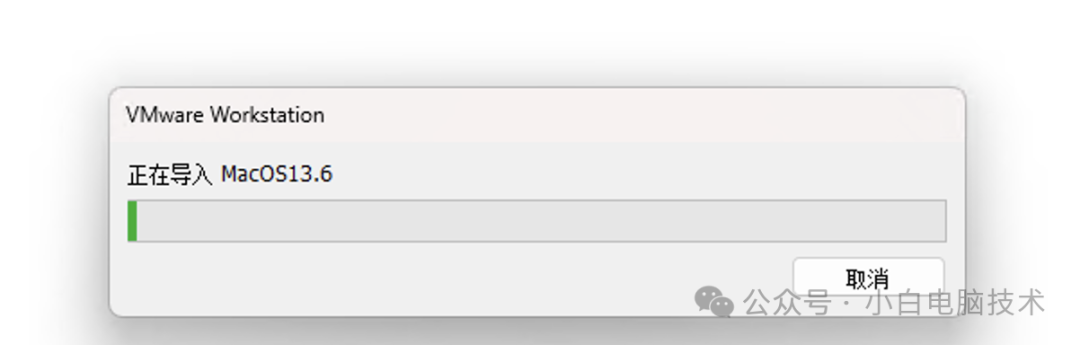
遇到这个问题,并不是说明分享版本有问题,因为大部分小伙伴导入之后都没有出现类似的问题,都是导入之后开机,即可使用。
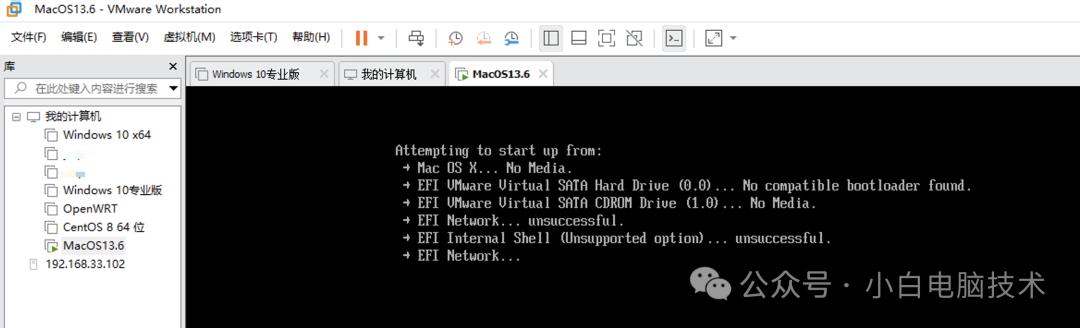
但如果出现了以上这个问题,应该怎么解决呢?其实很简单。
正文开始
检查Unlocker427是否正确安装
安装了VMware之后,要使用MacOS的前提是需要安装Unlocker来解锁在VMware WorkStation上的MacOS安装权限。
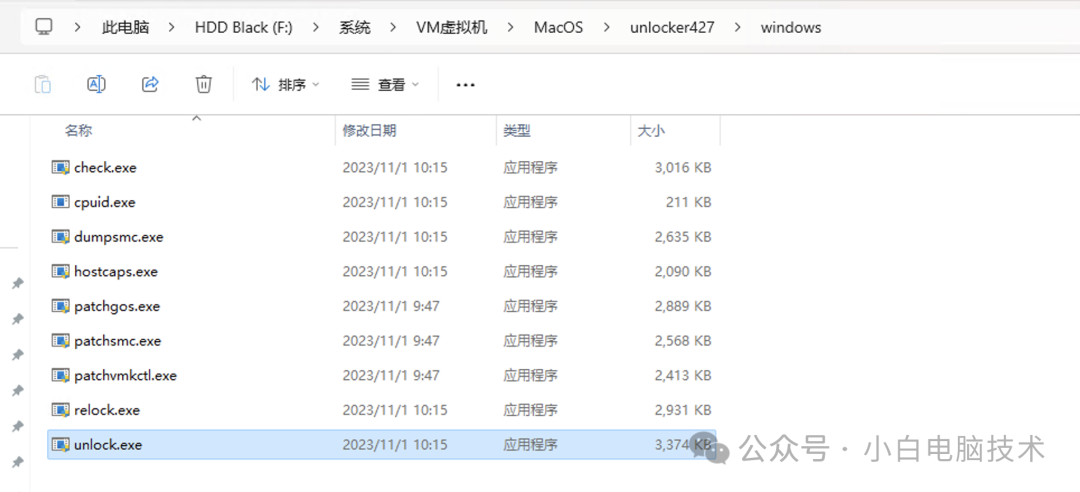
检查方法:点击【文件】-【新建虚拟机】
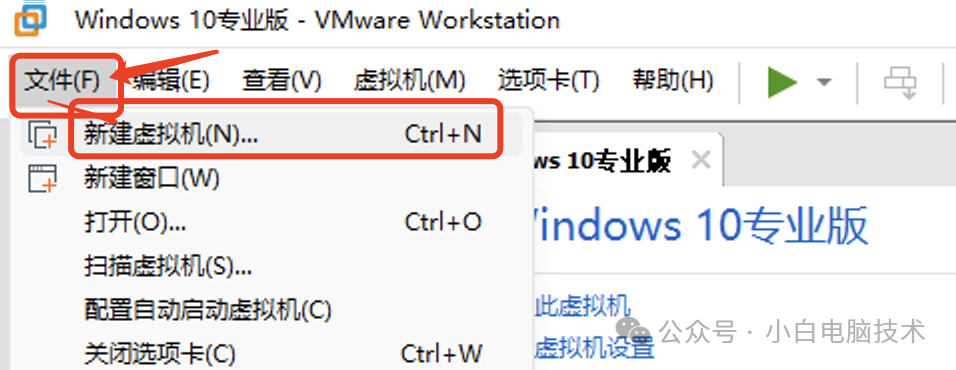
直接点击【下一步】
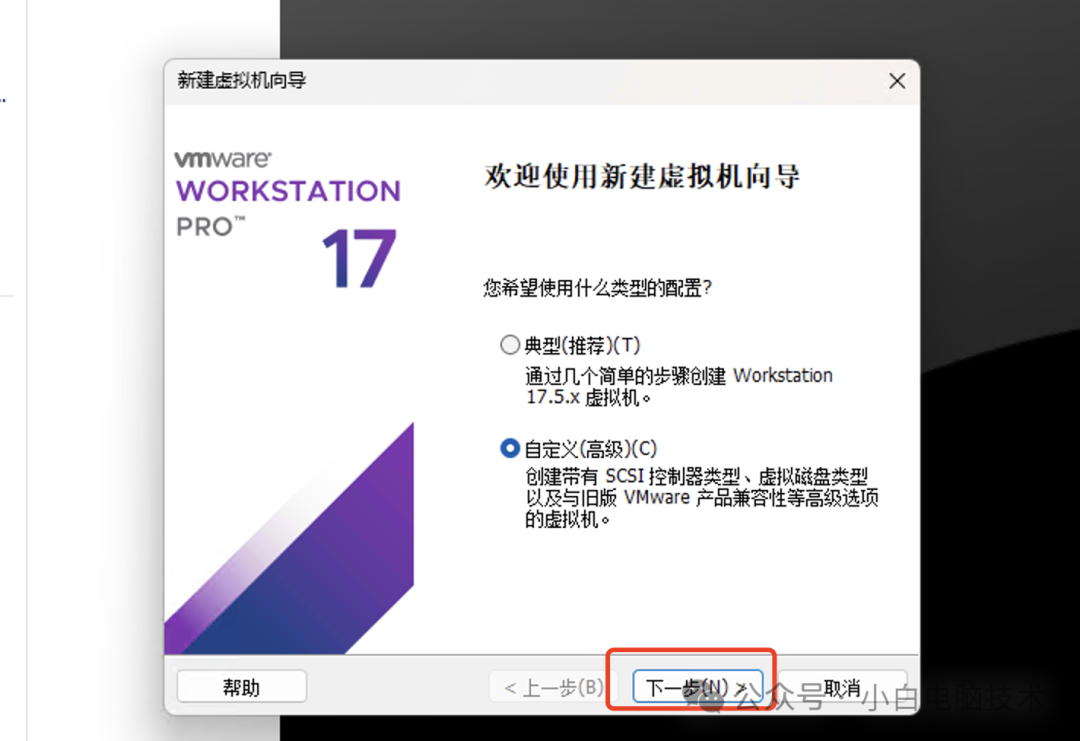
兼容性选择最高的版本,点击【下一步】
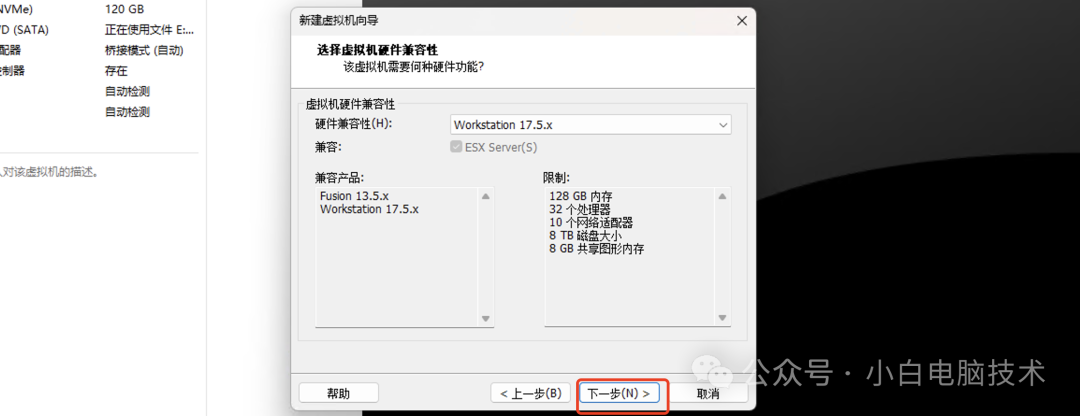
选择【稍后安装操作系统】-【下一步】
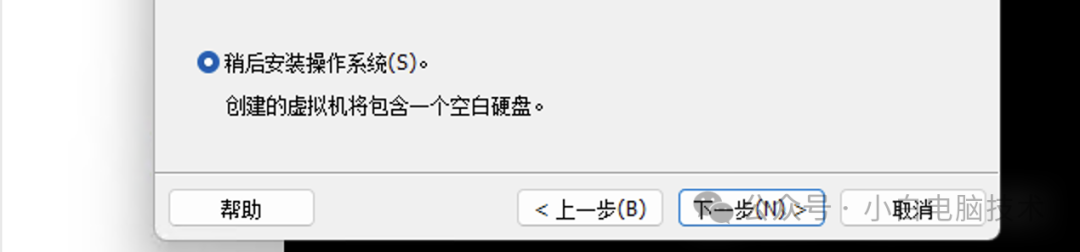
这里会看到【Apple Mac OS X】选项,有这个选项就证明Unlocker正确安装了。
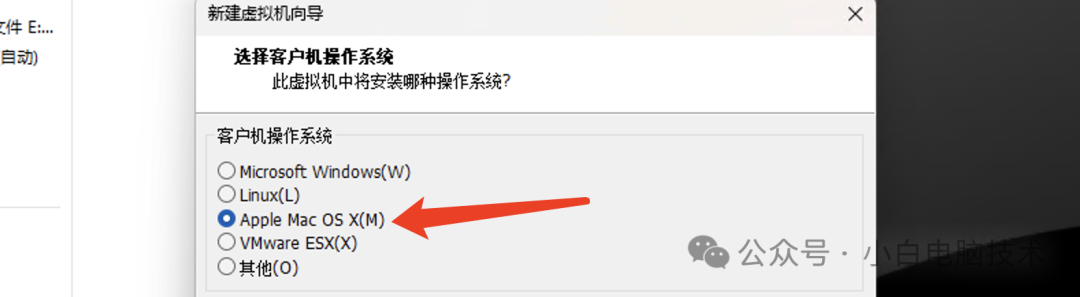
如果有,需要再检查VMware安装MacOS系统的支持版本。此版本需要与分享版本一致,比如导入的MacOS版本为14.x.x,那么MacOS版本支持必须要MacOS 14。
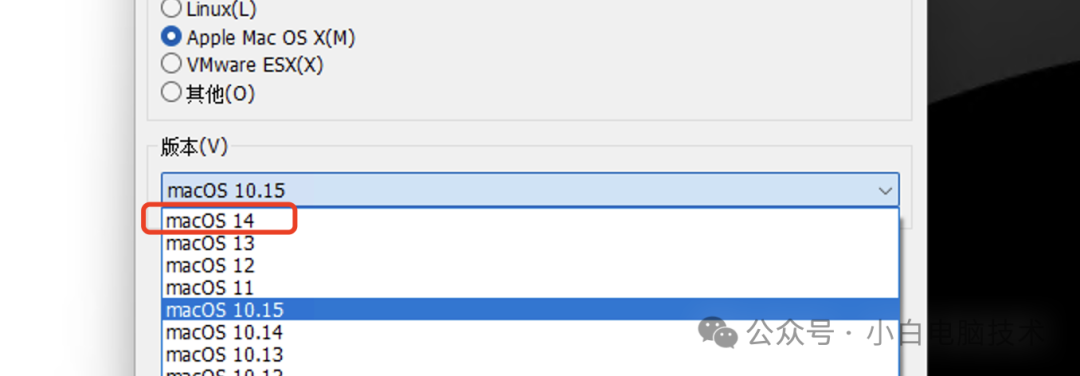
如果其中一项有问题,则需要完全关闭VMware WorkStation,然后重新安装一次Unlocker427,重新安装Unlocker之后,VMware还没有对应的MacOS版本,则需要检查VMware版本。
检查VMware版本
如果安装了Unlocker427,但没有找到支持的版本,这时候基本上是因为VMware WorkStation的版本太低。
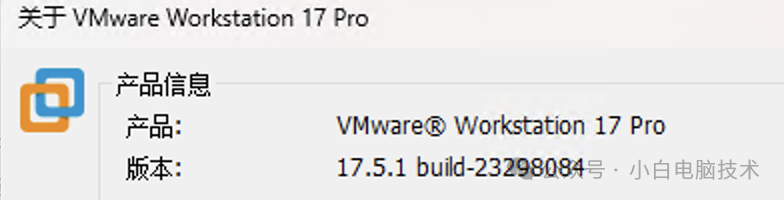
检查VMware WorkStation版本方法:点击【帮助】-【关于VMware WorkStation】,这里就会显示VMware WorkStation的版本。
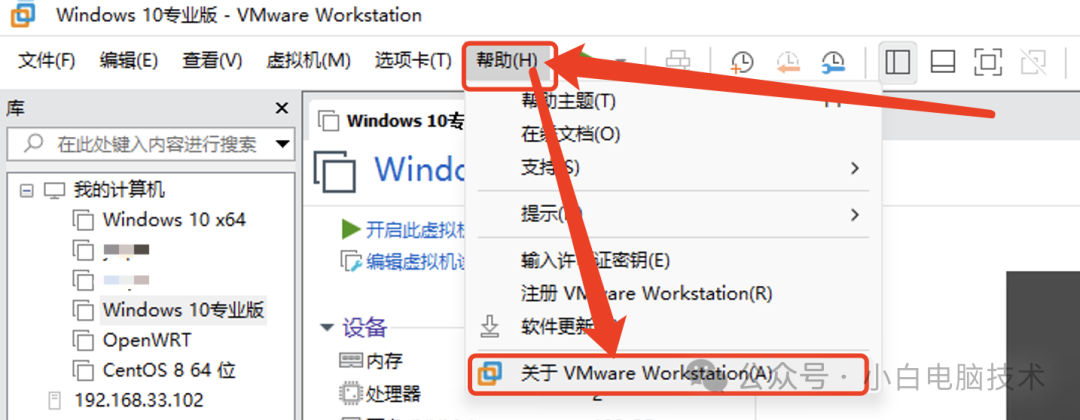
如果要安装MacOS 12版本,VMware的版本需要16.0.0或以上。如果安装MacOS 14,则VMware WorkStation的版本需要17.0.0或以上。
获取其他版本VMware WorkStation,请公众号后台回复【VM】。
检查客户机操作系统选项
以上两个问题解决之后,仍然无法开机,则需要检查客户机操作系统选项。
点击已经导入的MacOS版本
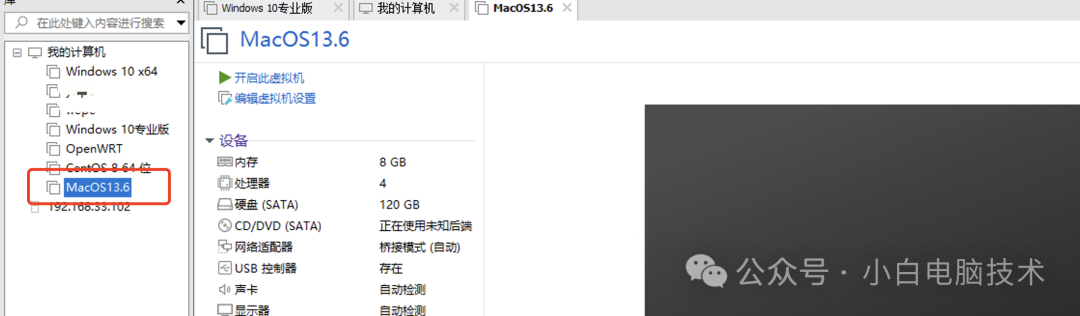
再点击【编辑虚拟机设置】
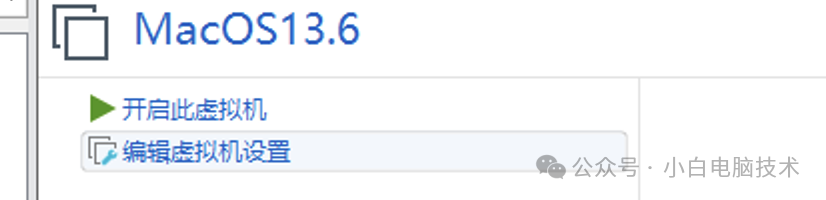
点击【选项】
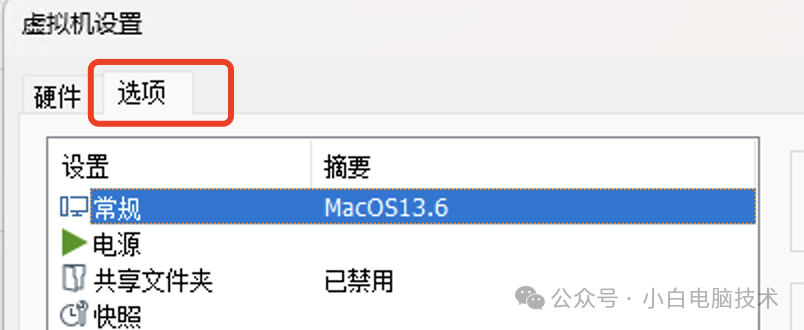
在【常规】里检查【客户机操作系统】,这时候发现【客户机操作系统】是错误的,需要把参数调整到正确位置。
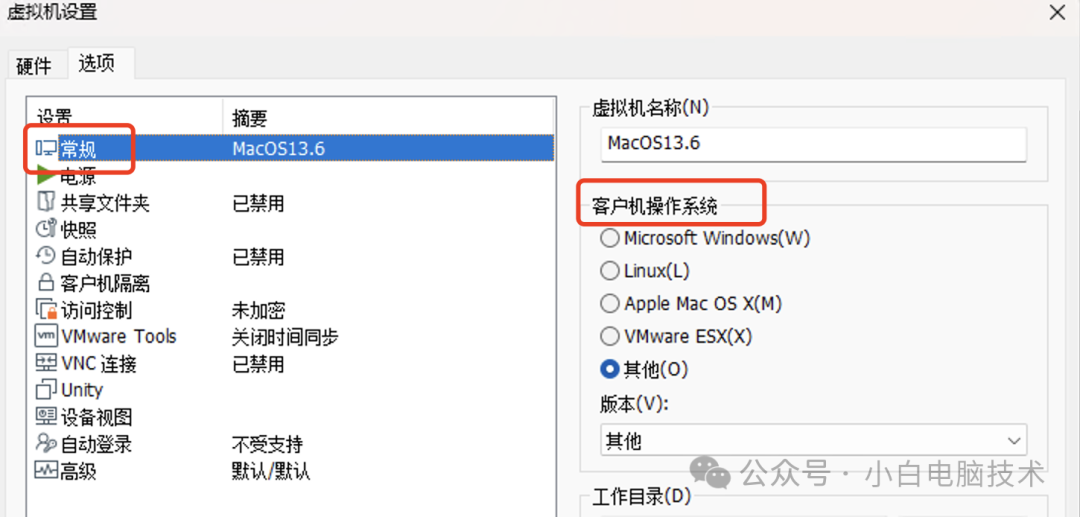
我这里导入的是MacOS 13.6版本,所以这里对应选择MacOS 13
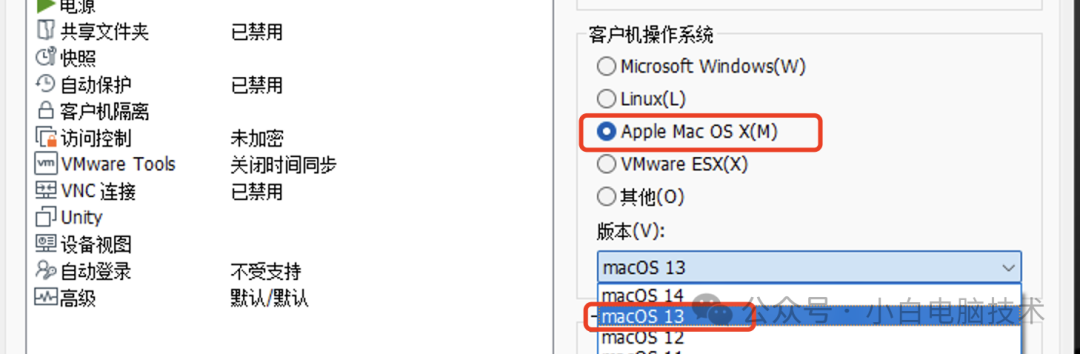
最后点击【确定】

再点击【开启此虚拟机】试试。
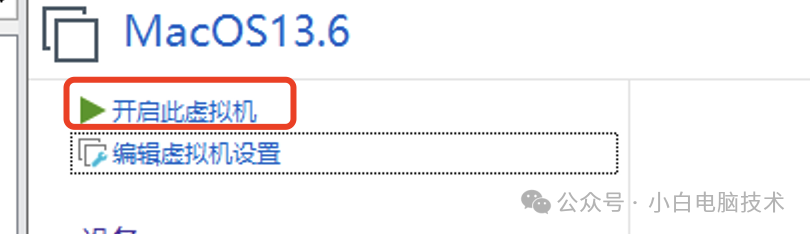
哦豁,瞬间就能使用了~
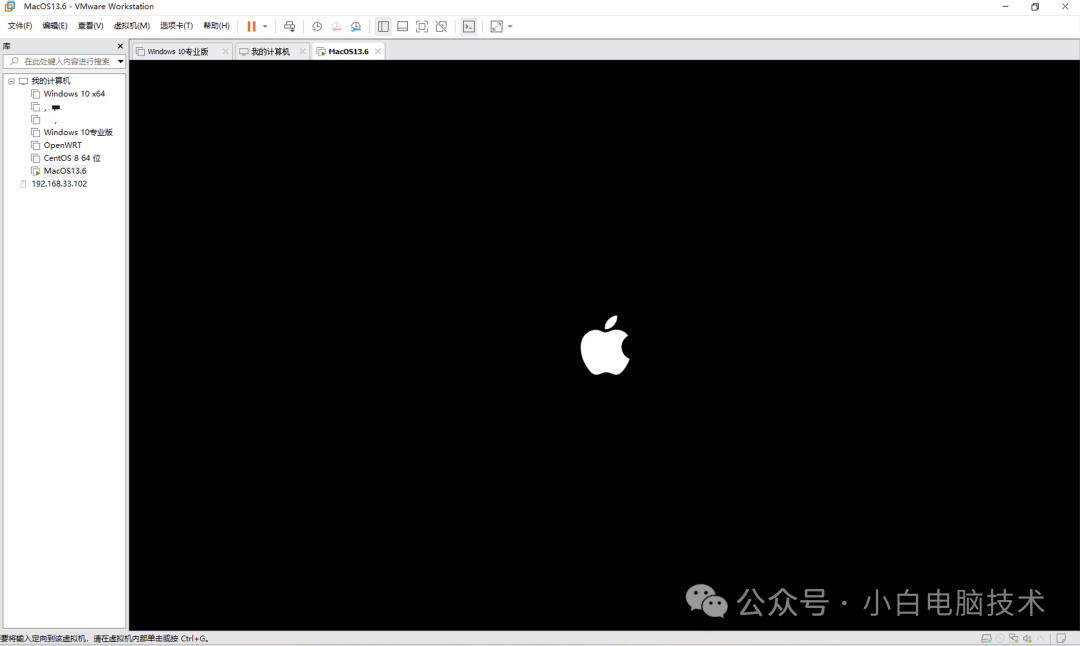
--End--
最后,如果这样调整之后还没办法正常开机,那么建议你直接手动安装一个全新的吧。
或者你可以联系小白解决此问题。























 4391
4391

 被折叠的 条评论
为什么被折叠?
被折叠的 条评论
为什么被折叠?










